Dreamweaver Web Page Design Guider
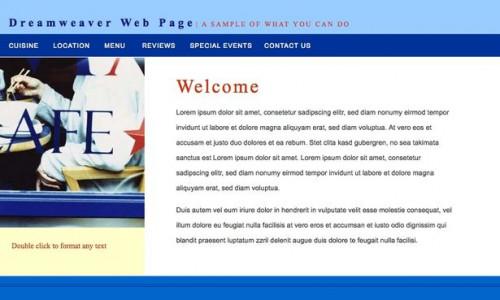
En pent utformet webside tiltrekker seg besøkende til en nettside og holder dem kommer tilbake. Imidlertid koding en effektiv layout kan være en tidkrevende og vanskelig oppgave. Heldigvis gir Dreamweaver ferdige maler som viser riktig i de store nettleserne, og passer behovene til enhver webside. Lær hvordan du bruker disse malene for dine egne web-prosjekter.
Tom side
Når du starter Dreamweaver, velg "New" fra "Fil" menyen for å få opp "Nytt dokument" i dialogboksen, og velg "Blank Page" alternativet. Disse tomme sidene er tidligere kodet dokumenter som kommer i forskjellige utforminger, som er ideelt for dokumenter som ikke krever et tema.
Start en blank side ved å klikke på "Blank Page" på venstre side. Fortsett til "Sidetype" kolonnen til å lage et dokument utvalg. For web design, du vanligvis velger "HTML" eller "HTML mal" type. Velg "HTML" for å skape en grunnleggende fil, eller "HTML mal" for å lage en master fil som du kan lage kopier av.
Deretter går du til "Layout" kolonnen og klikk på layoutnavnene for å se oppsettene på høyre side. Under forhåndsvisningen, Dreamweaver gir beleilig en forklaring på hva oppsettet gjør. For eksempel, en "elastisk" side strekker med skriftstørrelsen, forblir en "fast" alternativet samme bredde og høyde uansett hva, og en "flytende" layout er konfigurert i prosenter, slik at siden krymper og utvider med nettleseren . Du kan også forhåndsvise antall kolonner og posisjonering.
Fortsett ved å velge alternativer fra "DOCTYPE" og "Layout CSS" menyer. Den "DOCTYPE" lar deg velge den versjonen som du vil at nettleseren for å sjekke syntaksen mot. Dreamweaver alternativene spenner fra "HTML 4.01 Transitional» til «XHTML Mobile 1.0", med hver serverer et bestemt formål, for eksempel koding sider med rammer, eller vise dokumenter på mobile enheter. "Oppsett CSS" drop-down menyen lar deg kontrollere hvor Cascading Style Sheets (CSS) kode går i nettsidens fil. Vanligvis, hvis du bare har noen få linjer med stil regler, velge "Add to Head" alternativet fungerer bra; men hvis du har en lang style sheet, velg "Create New File" eller "Link til eksisterende fil" for å sikre at du ikke pådra seg lengre siden lasting.
Til slutt, etter at valgene, klikker du på "Create" -knappen for å starte oppsettet malen. Du kan nå redigere siden for å legge til innhold og lagre filen for å forhåndsvise det.
Page fra Sample
Velg "Page fra Sample" alternativet i "Nytt dokument" dialogboksen for å velge et profesjonelt utformet dokument. Disse malene inneholder spesifikke utseende for en rekke bransjer og fungerer godt for de prosjekter som krever styling allerede på plass.
Begynn ved å velge "Starter Side (Theme)" i "Sample Folder" kolonnen. Du kan velge mellom "underholdning", "Helse og ernæring", "Lodging", "Personal Training", "Restaurant", "Spa" og "Travel". I tillegg inneholder hver kategori en bestemt side, for eksempel "Catalog" eller "Kalender". Marker ditt valg i "Sample Page" -kolonnen og forhåndsvise layout og sidebeskrivelses gitt på høyre side.
Nå velger en "DOCTYPE" fra rullegardinmenyen. Igjen, valgene varierer i HTML til XHTML versjoner og må velges i henhold til hva nettsiden inneholder og hvor den vises. Klikk på "Create" -knappen etter å gjøre et valg.
Neste, navn og lagre malen i dialogboksen, og deretter følger du blir bedt om å velge det stedet du vil at malen filer kopiert til. Når du har lagret dokumentet, alle CSS og plassholderbilder vises.
For å redigere layout, for eksempel legge til dine egne bilder eller tekst, er det bare å dobbeltklikke på et område i design vinduet og følg instruksjonene. Du kan lenke menylinjer ved å klikke på lenker og bruke "Properties" verktøylinjen for å velge den aktuelle filen.
Til slutt kan du tilpasse noen del av CSS-filen som følger med malen. For å gjøre dette, gå til CSS vinduet og velg "Current" -kategorien for å redigere en bestemt funksjon, eller velg "Alle" -kategorien for å vise en fullstendig liste over stil regler.
Lagre filen og bruke nettleserens "Preview" -funksjonen for å vise arbeidet ditt.
